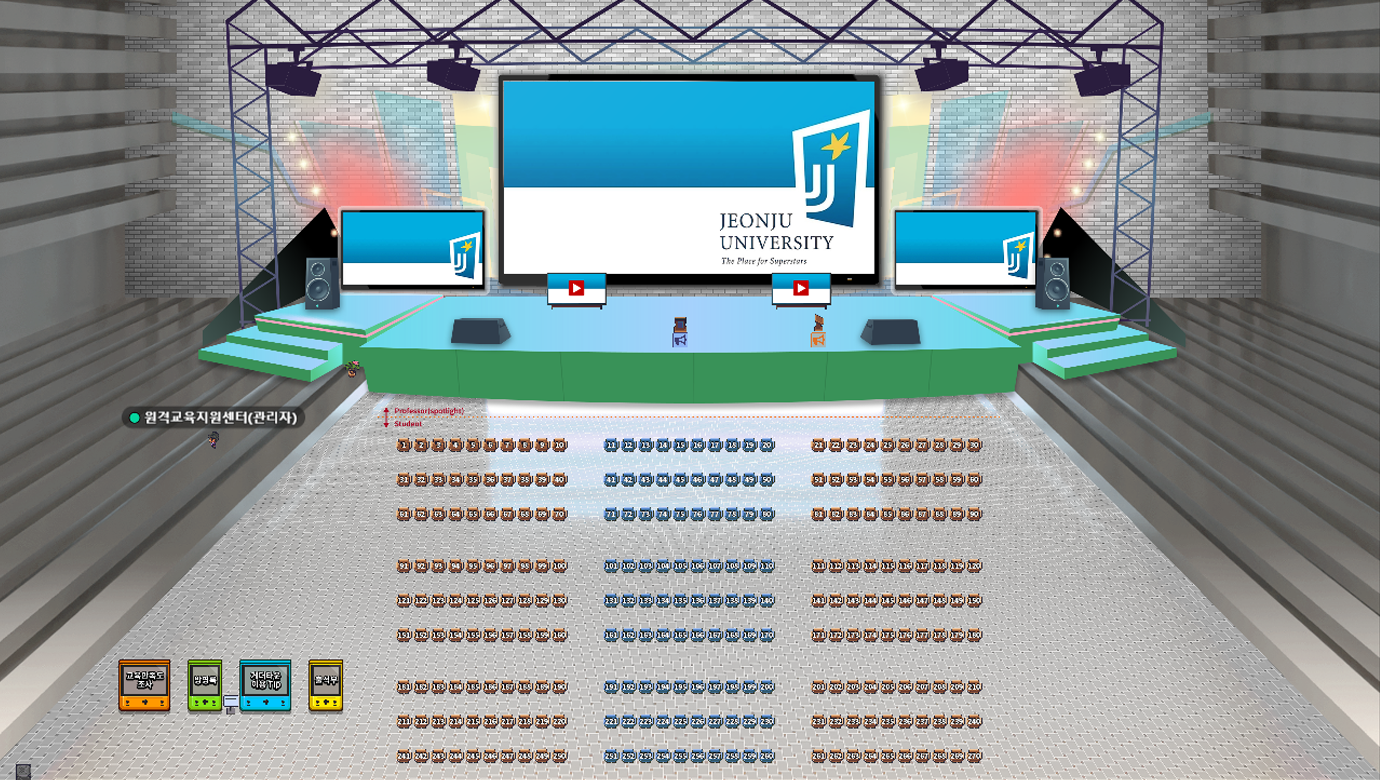1. 수업 운영 신청
1
원격교육지원센터 홈페이지 로그인
-
1. 원격교육지원센터 홈페이지에 접속 후 상단 로그인 버튼을 클릭하여 로그인 합니다. (사번/JUSI 비밀번호)
- - 원격교육지원센터 홈페이지 URL : https://cde.jj.ac.kr
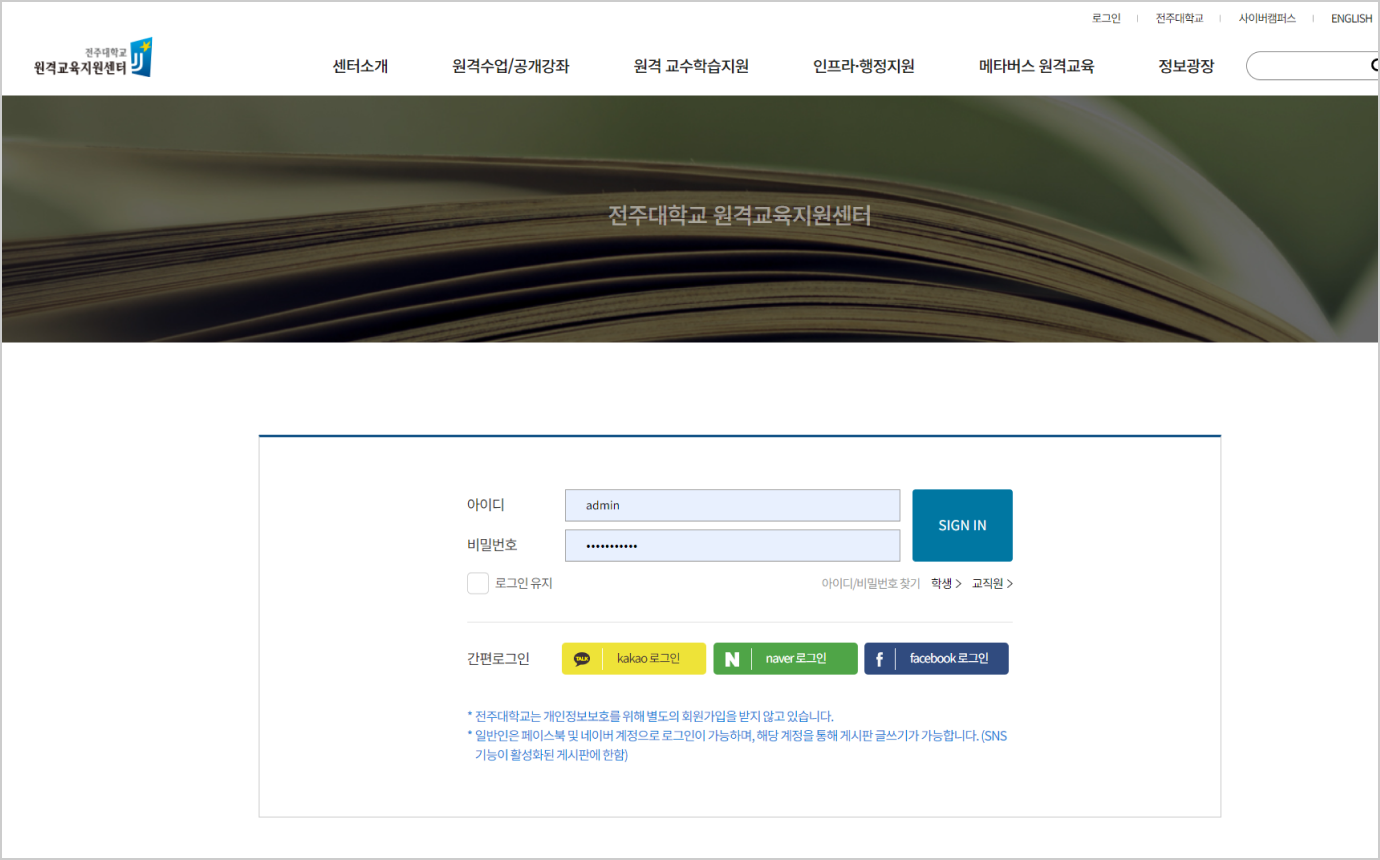
-
2. STARverse 수업 운영 신청을 위해 메타버스 원격교육 → 수업 운영 신청(교원) 메뉴를 클릭합니다.

2
STARverse 수업 운영 신청
-
1. 수업 운영 신청을 위해 페이지 우측 상단의 신청 버튼을 클릭합니다.
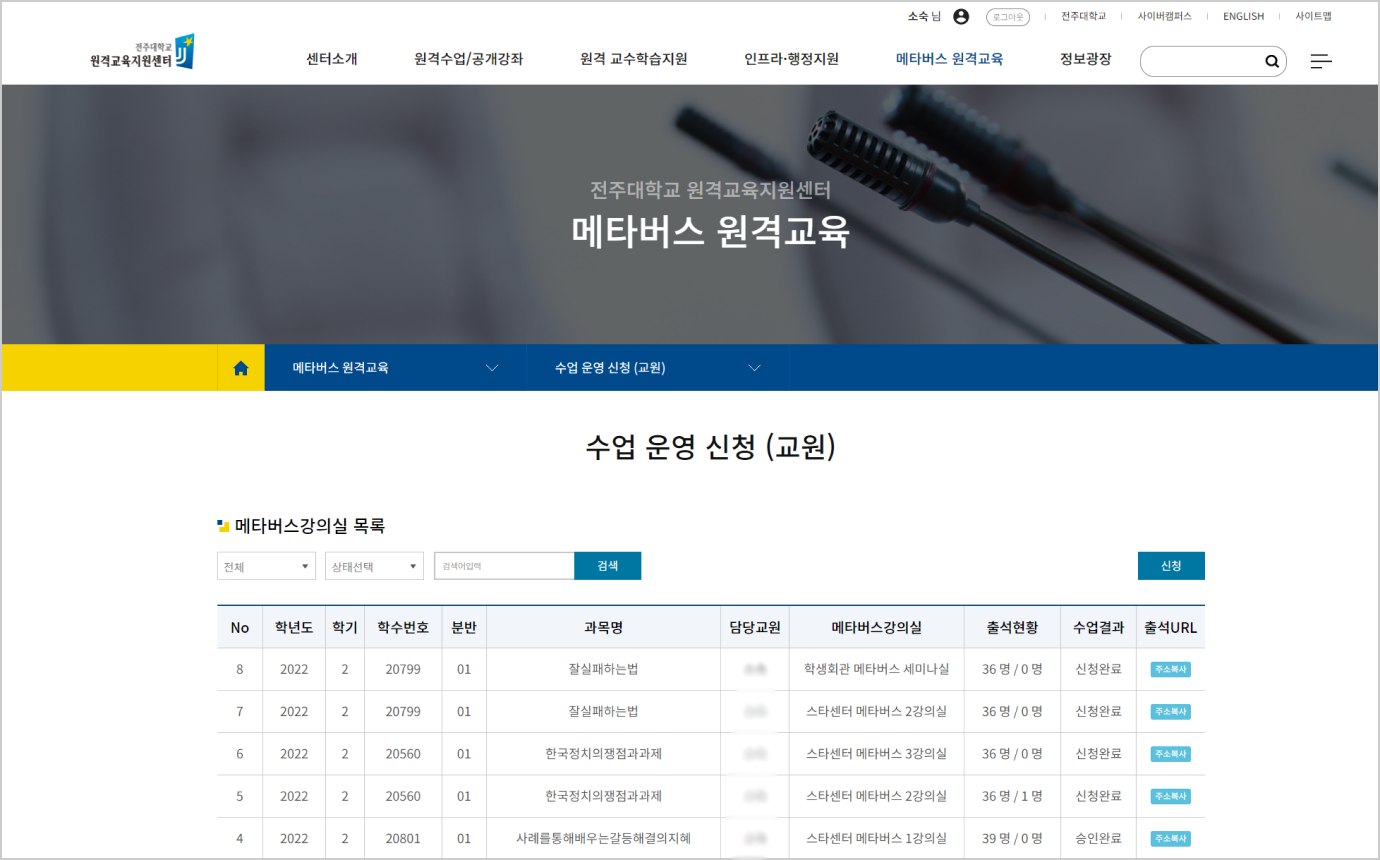
-
2. 신청하실 교과목을 선택하신 후 선택 버튼을 클릭합니다.
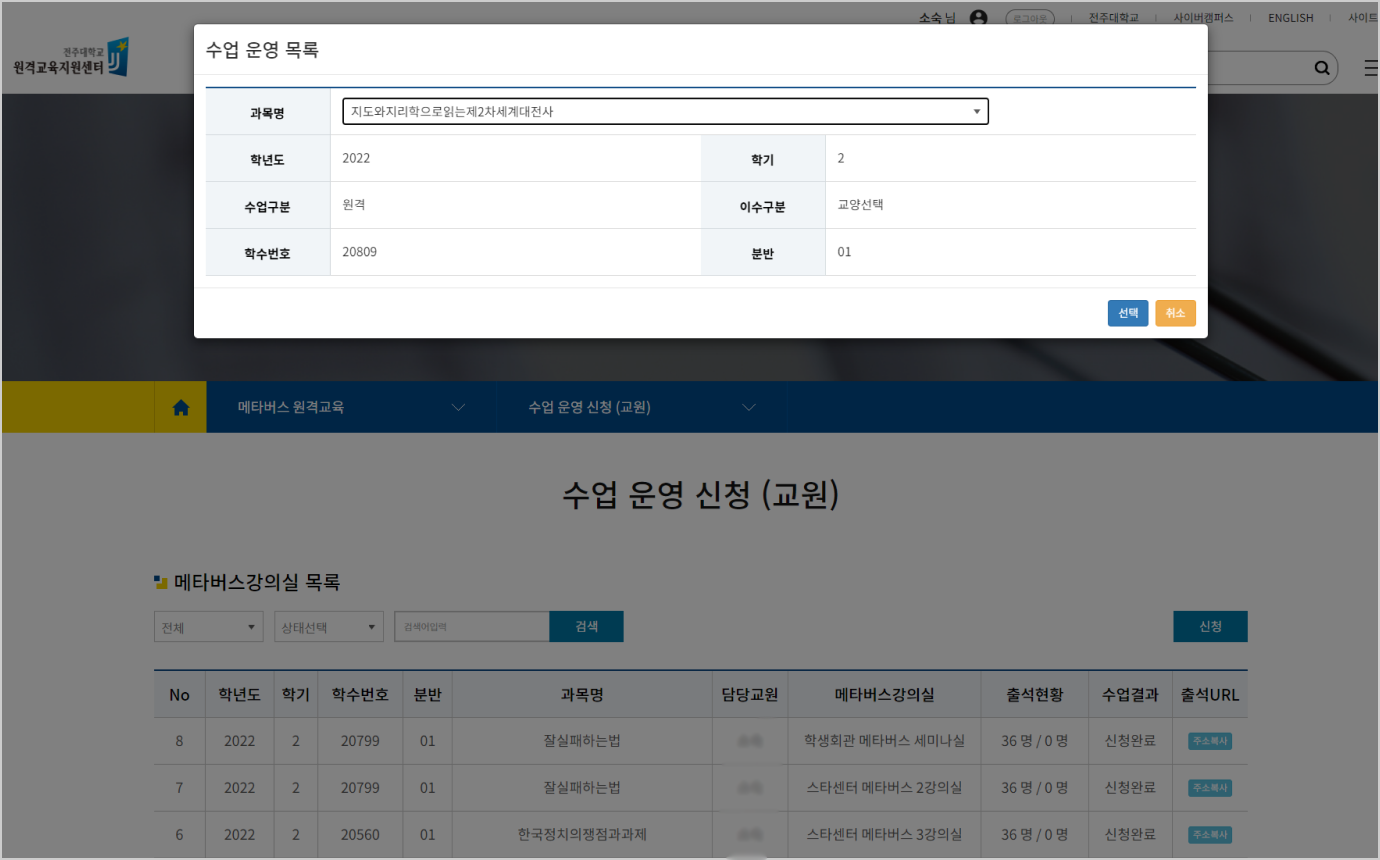
-
3. 강의실 종류와 수업주차, 수업일자, 추가 요청사항을 선택(입력)합니다.
- - 실제 수업 시간표 정보와 동일한 시간을 선택하시기 바랍니다.
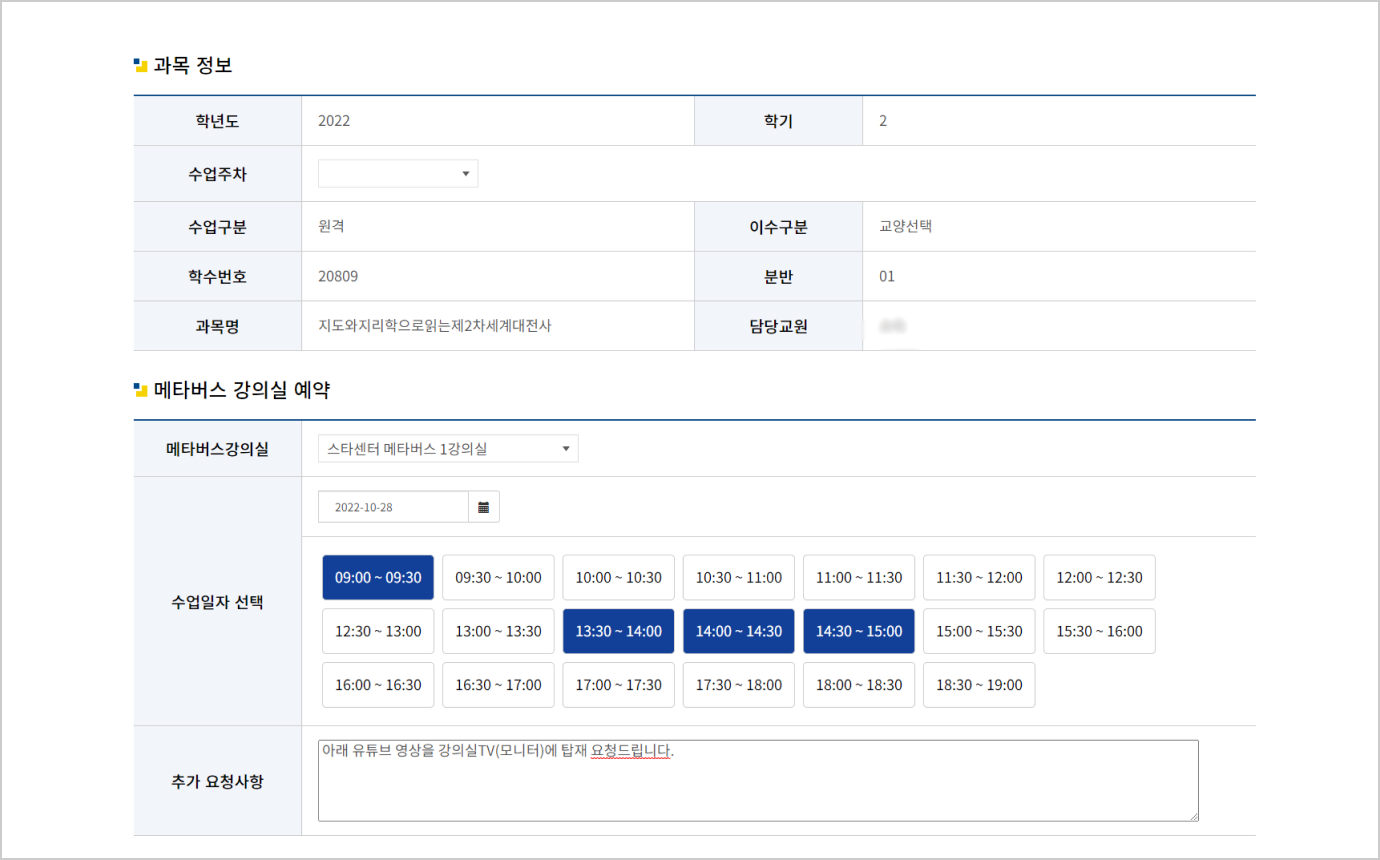
-
4. 최종 입력 항목을 확인하신 후 페이지 하단의 신청 버튼을 클릭하여 신청을 완료합니다.
- - 센터 관리자의 확인 후 승인(또는 취소) 처리됩니다.
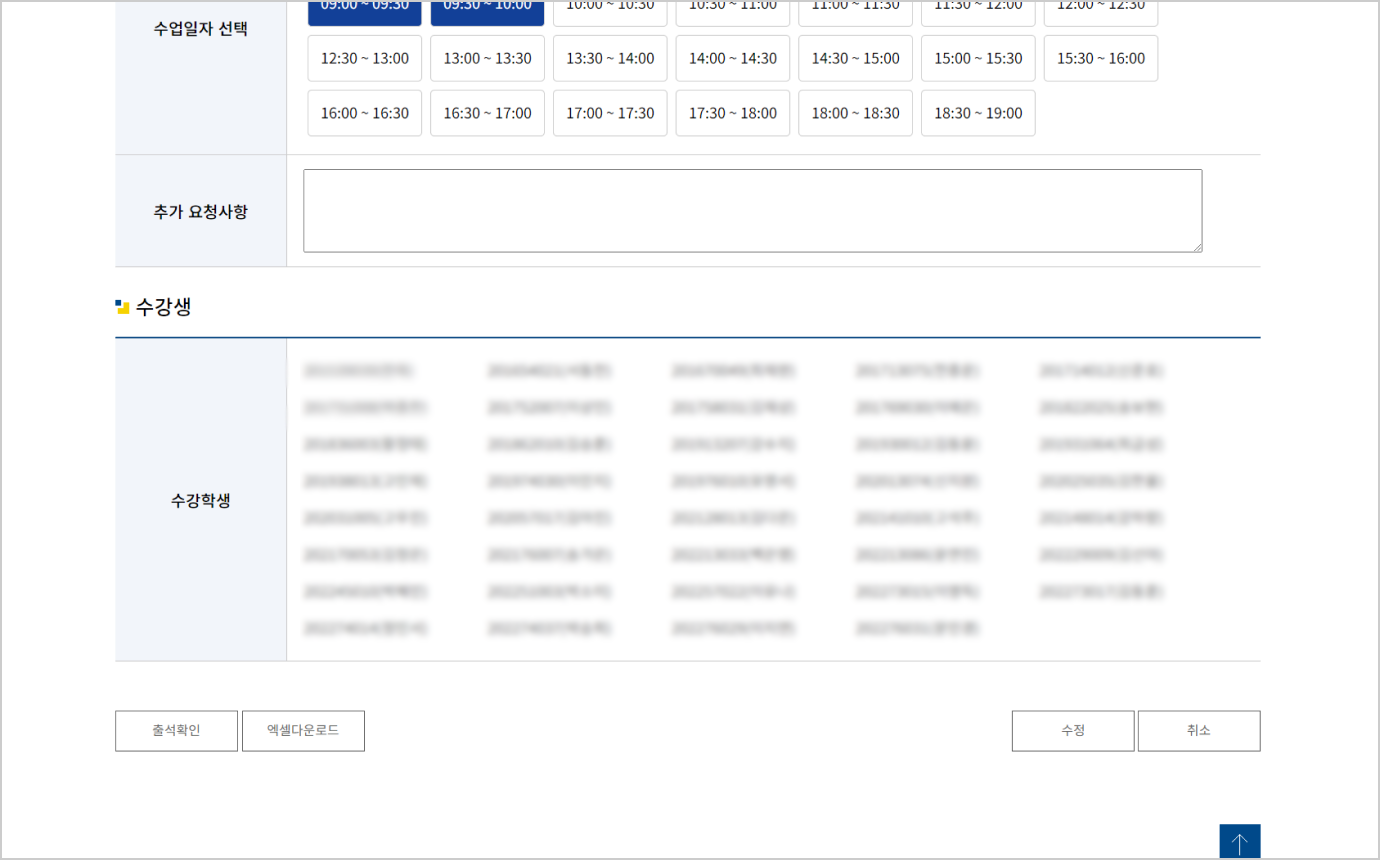
2. 출결정보 확인
1
출결정보 확인 방법
-
1. 원격교육지원센터 홈페이지 메타버스 원격교육 > 수업 운영 신청(교원) 메뉴에서 출결정보를 확인할 수업을 클릭합니다.
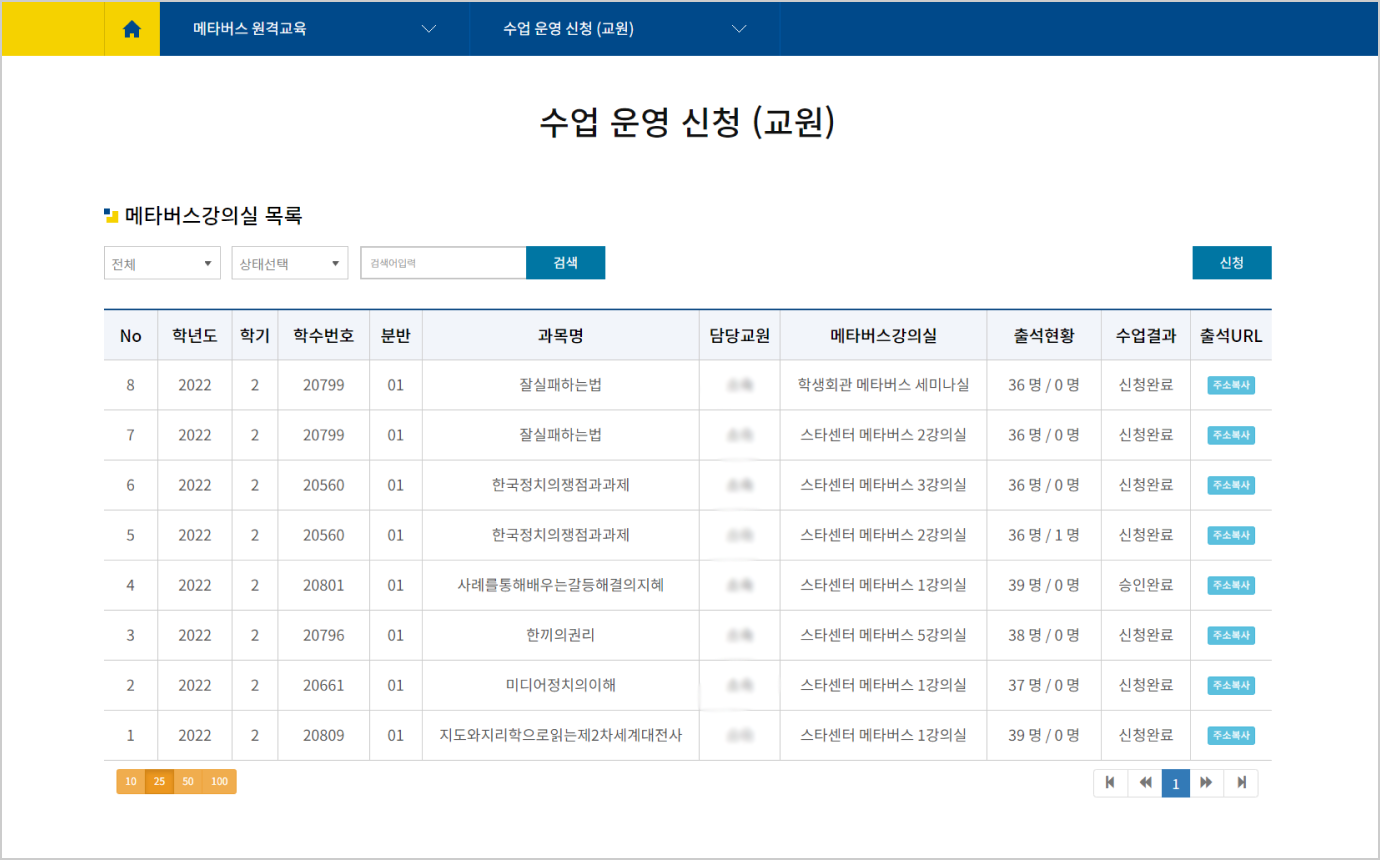
-
2. 페이지 하단의 출석확인 버튼을 클릭합니다.
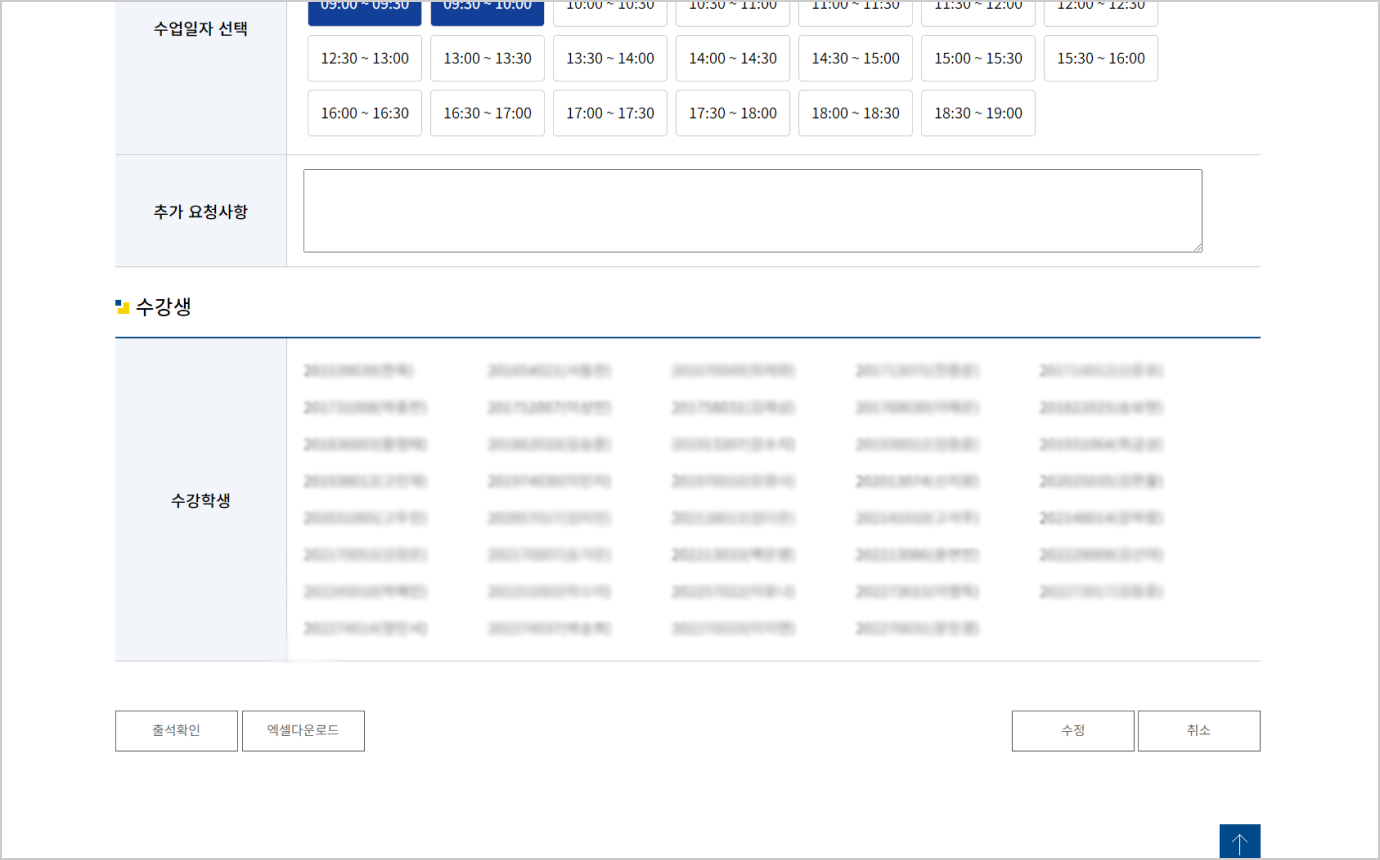
-
3. 해당 수업에 참석한 학생들의 출결정보를 확인하실 수 있습니다.

-
참고 : 학생 출석체크 방법
※ 학생 출결정보는 STARverse 강의실 입구에 위치한 출석체크 기기에서 로그인한 정보로 기록됩니다. (관리자가 사전 셋팅)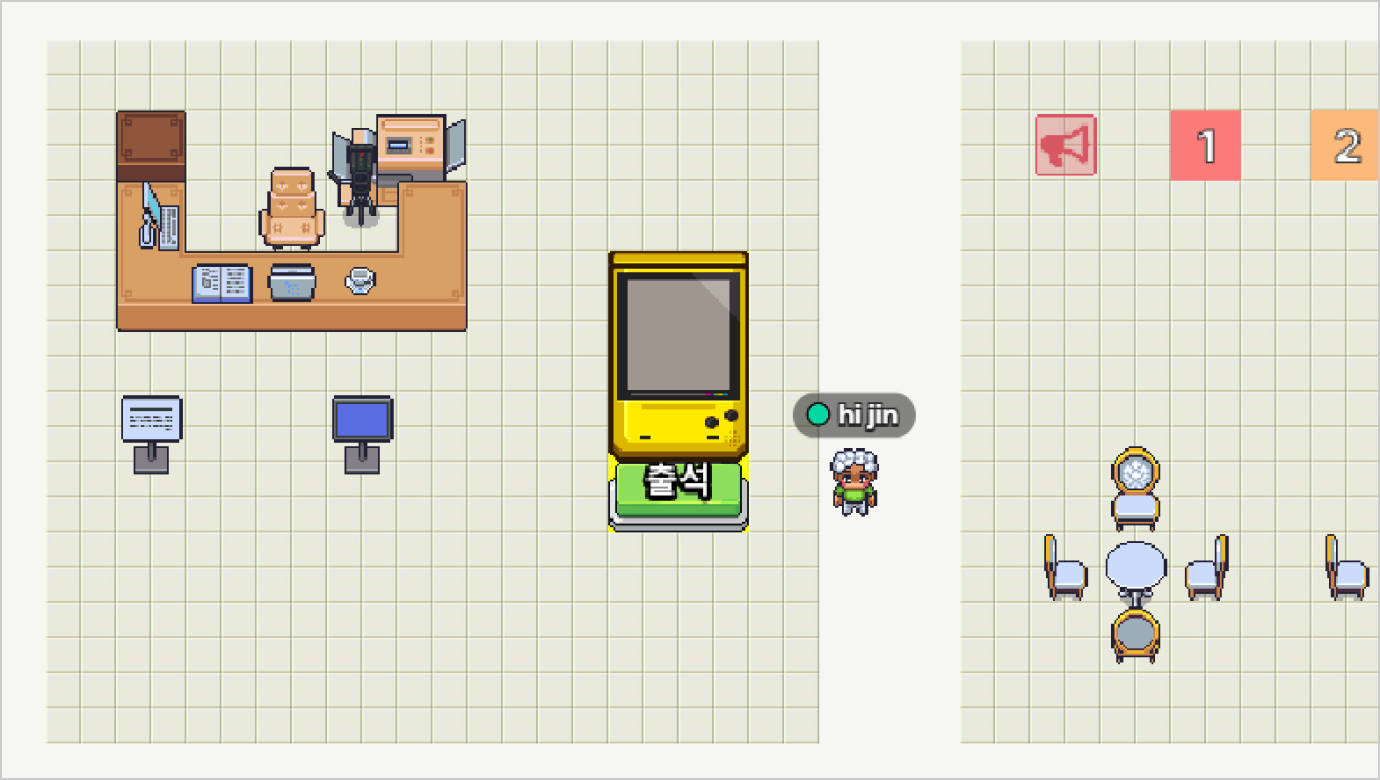
3. 공간 소개
1
일반 강의실
-
1. 메타버스 1강의실
- - 좌석 수 : 78석 (조별 학습실 35석 별도)
- - 특징 : 일반 수업 및 소규모 조별 활동 가능
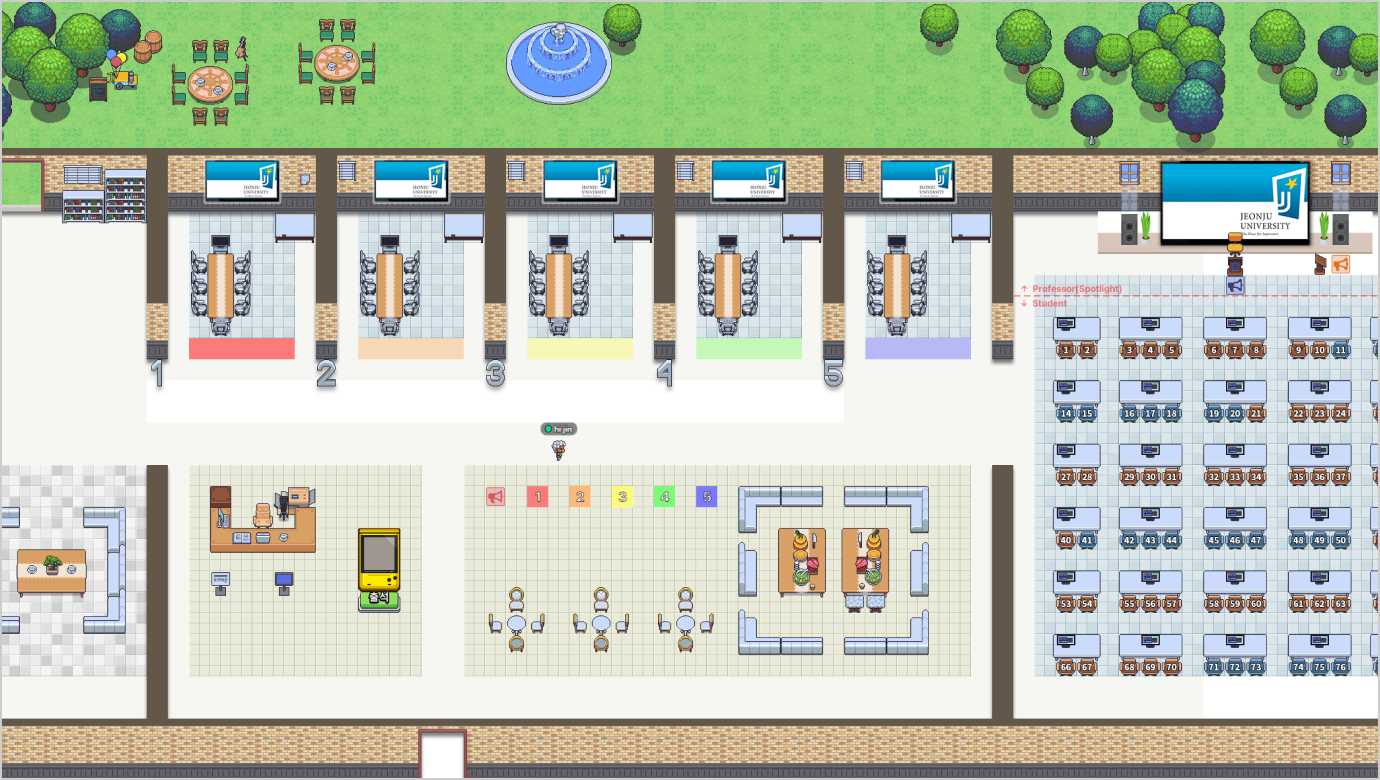
-
2. 메타버스 2강의실
- - 좌석 수 : 91석 (조별 학습실 91석 별도)
- - 특징 : 일반 수업 및 조별 활동 가능(조별 학습 공간 분리)
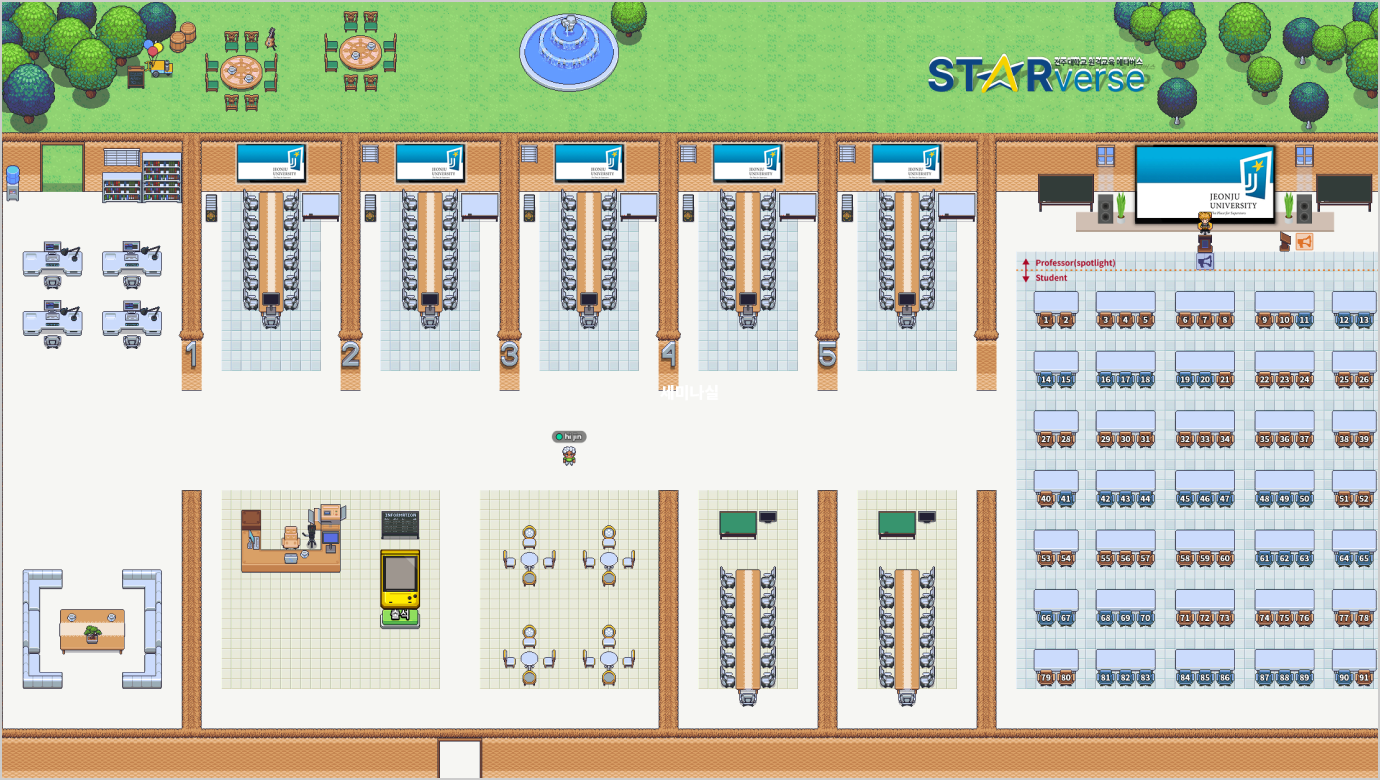
-
3. 메타버스 3강의실
- - 좌석 수 : 104석 (조별 학습실 110석 별도)
- - 특징 : 일반 수업 및 조별 활동 가능(조별 학습 공간 통합)
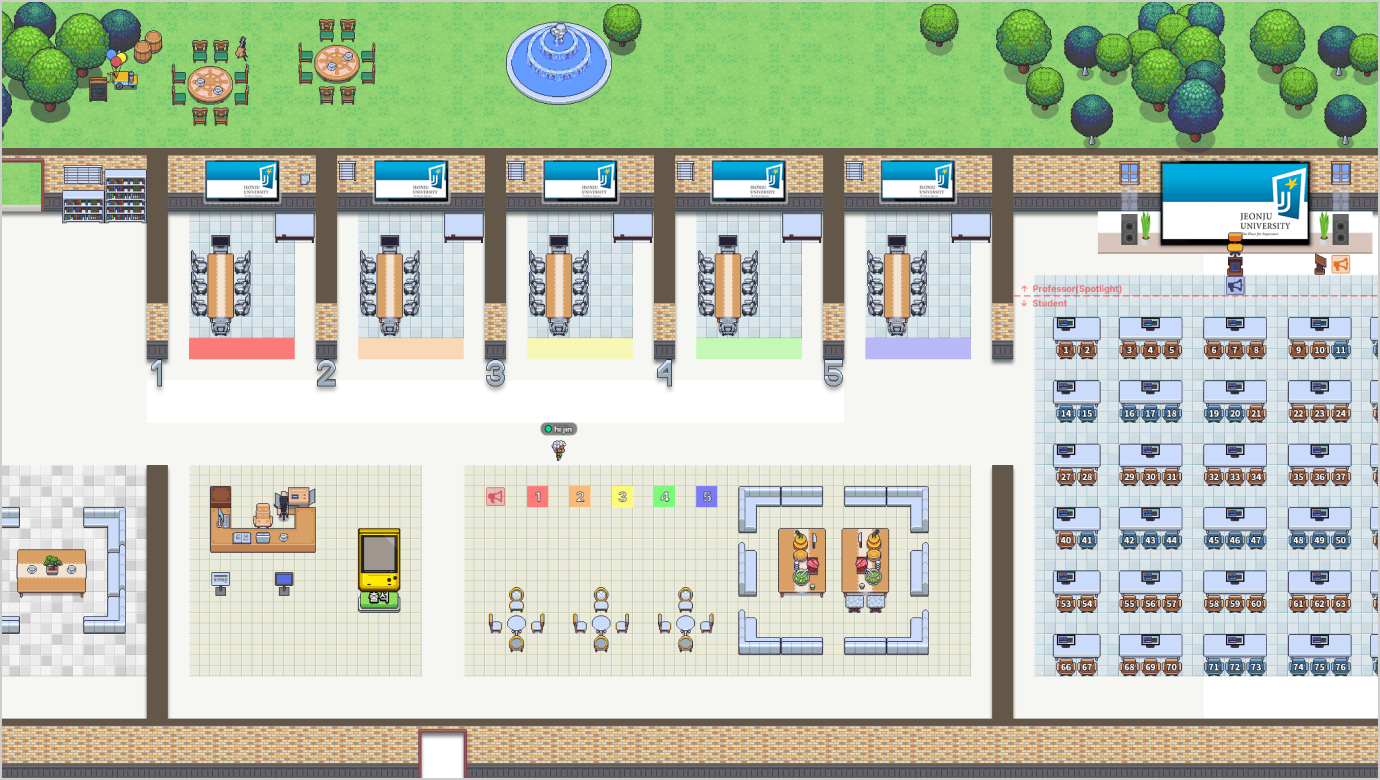
-
4. 메타버스 4강의실
- - 좌석 수 : 91석
- - 특징 : 일반 수업 가능(조별 학습실 없음)

-
5. 메타버스 5강의실
- - 좌석 수 : 84석
- - 특징 : 일반 수업 가능 (책상 분리형, 조별 학습실 없음)
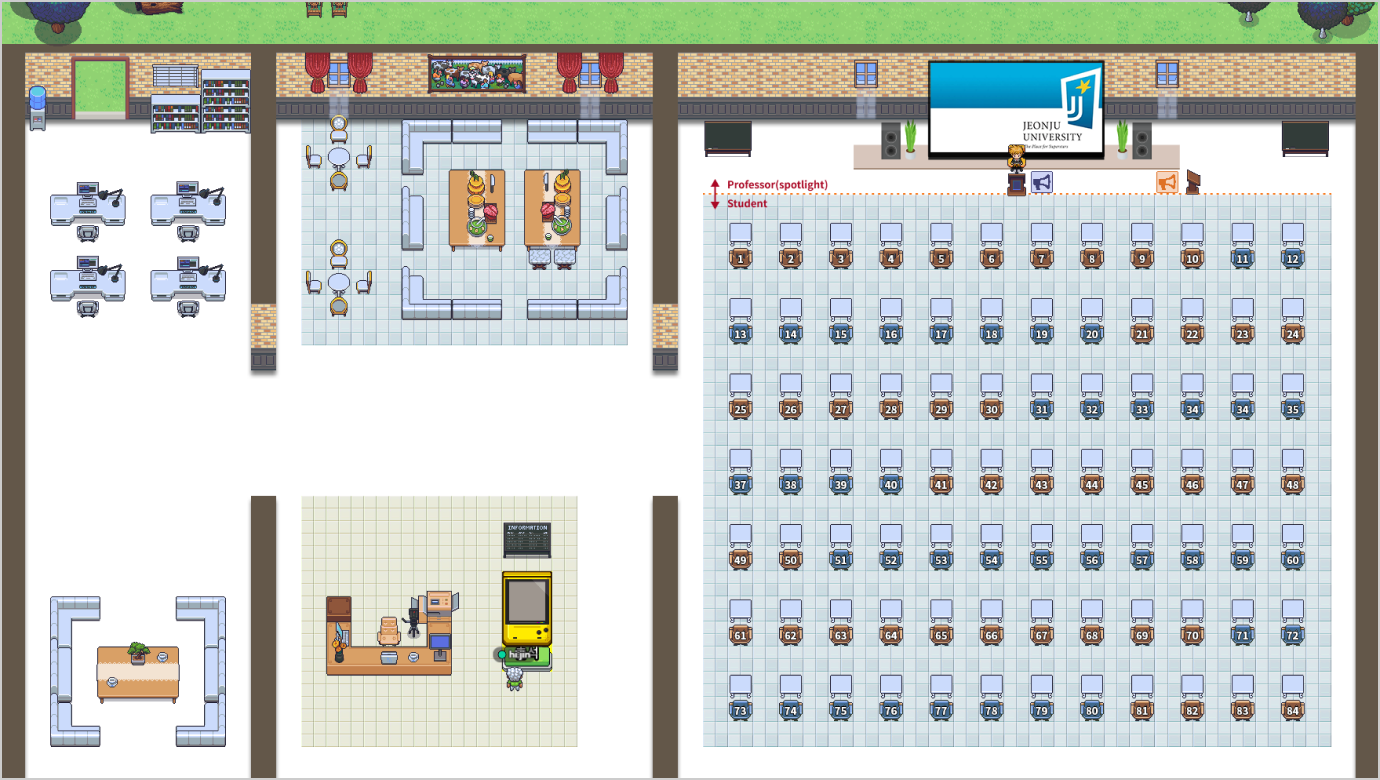
-
6. 메타버스 6강의실
- - 좌석 수 : 91석
- - 특징 : 일반 수업 및 O/X 퀴즈 진행 가능
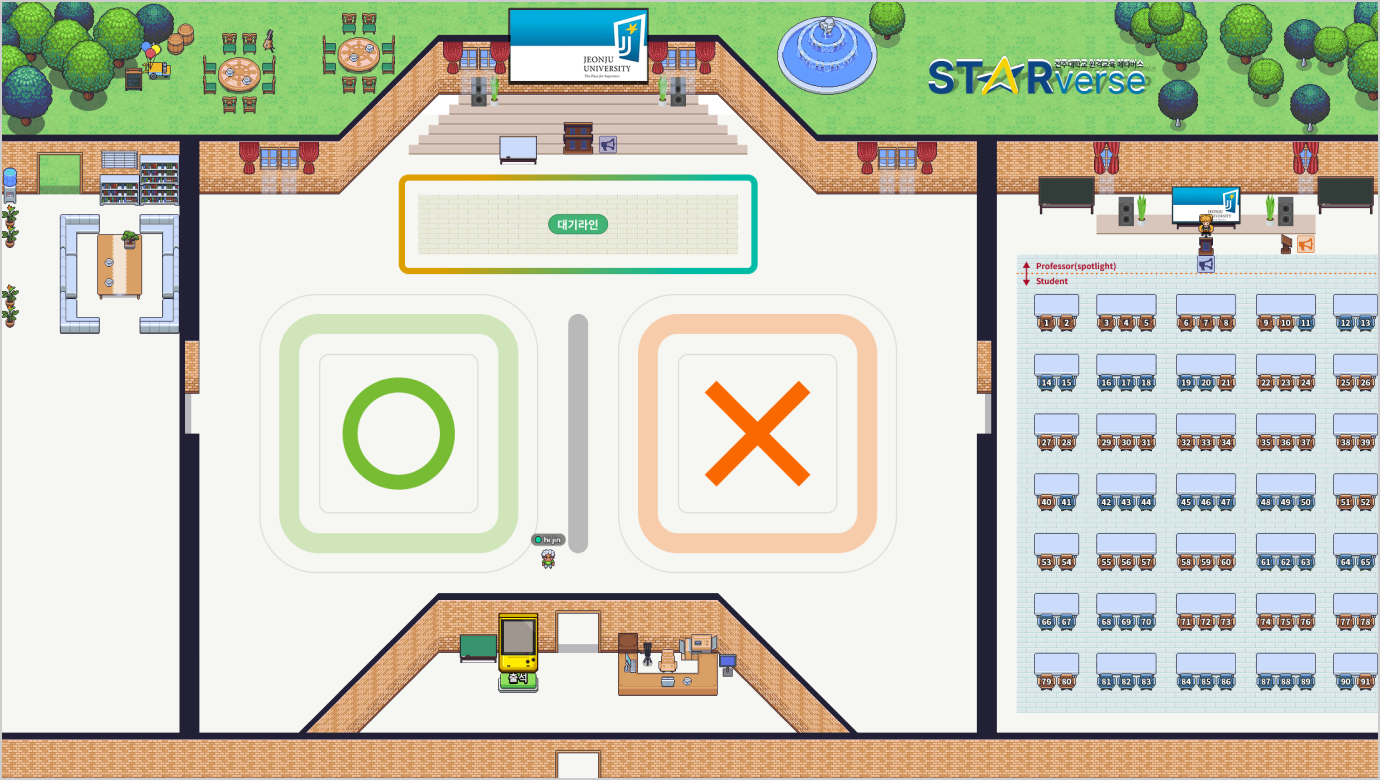
-
7. 메타버스 7강의실
- - 좌석 수 : 91석
- - 특징 : 일반 수업 및 체육 등 다양한 활동 가능
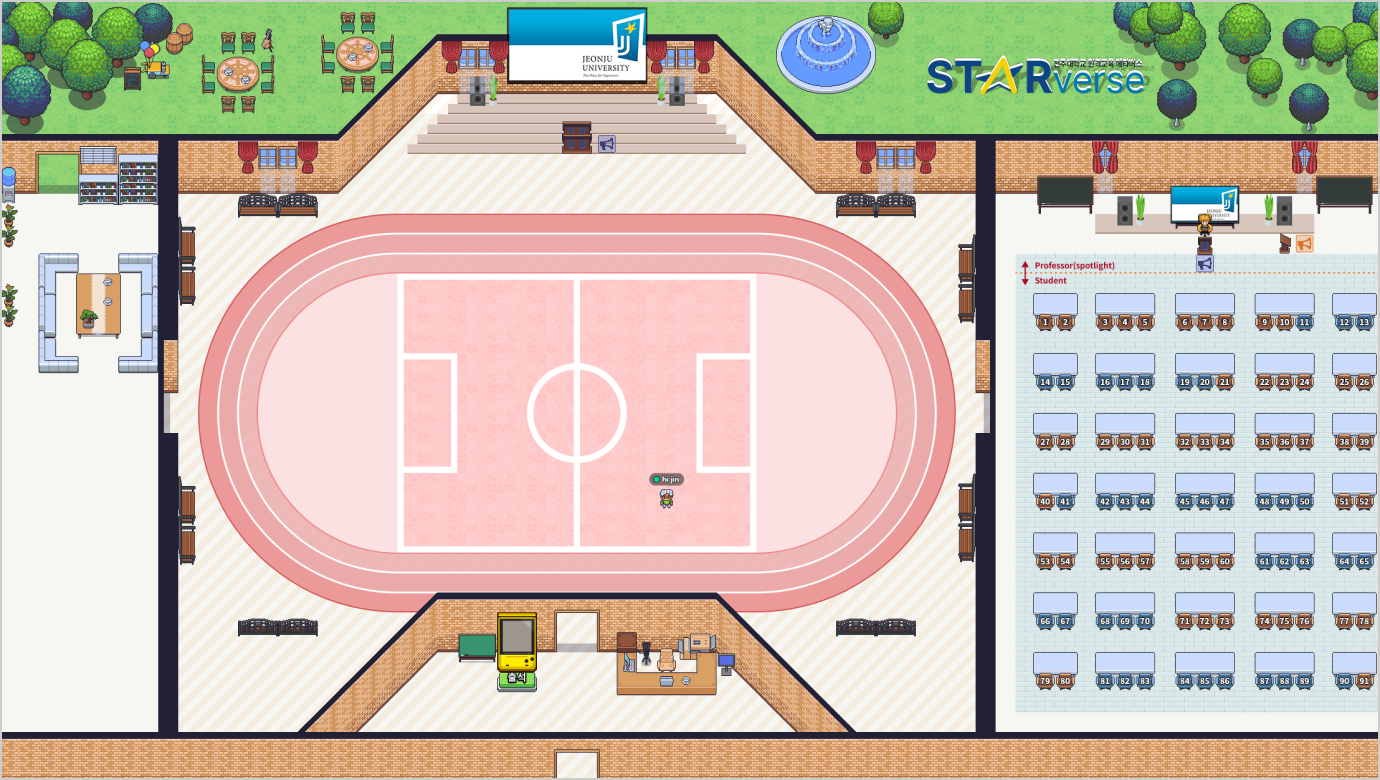
-
8. 메타버스 8강의실
- - 좌석 수 : 60석 (변경 가능)
- - 특징 : 이용자 요구에 따라 공간 구성 변경 예정

2
기타 교육 공간
-
1. 야외 강의실
- - 좌석 수 : 84석 (조별 학습실 48석 별도)
- - 특징 : 야외 수업 진행 가능
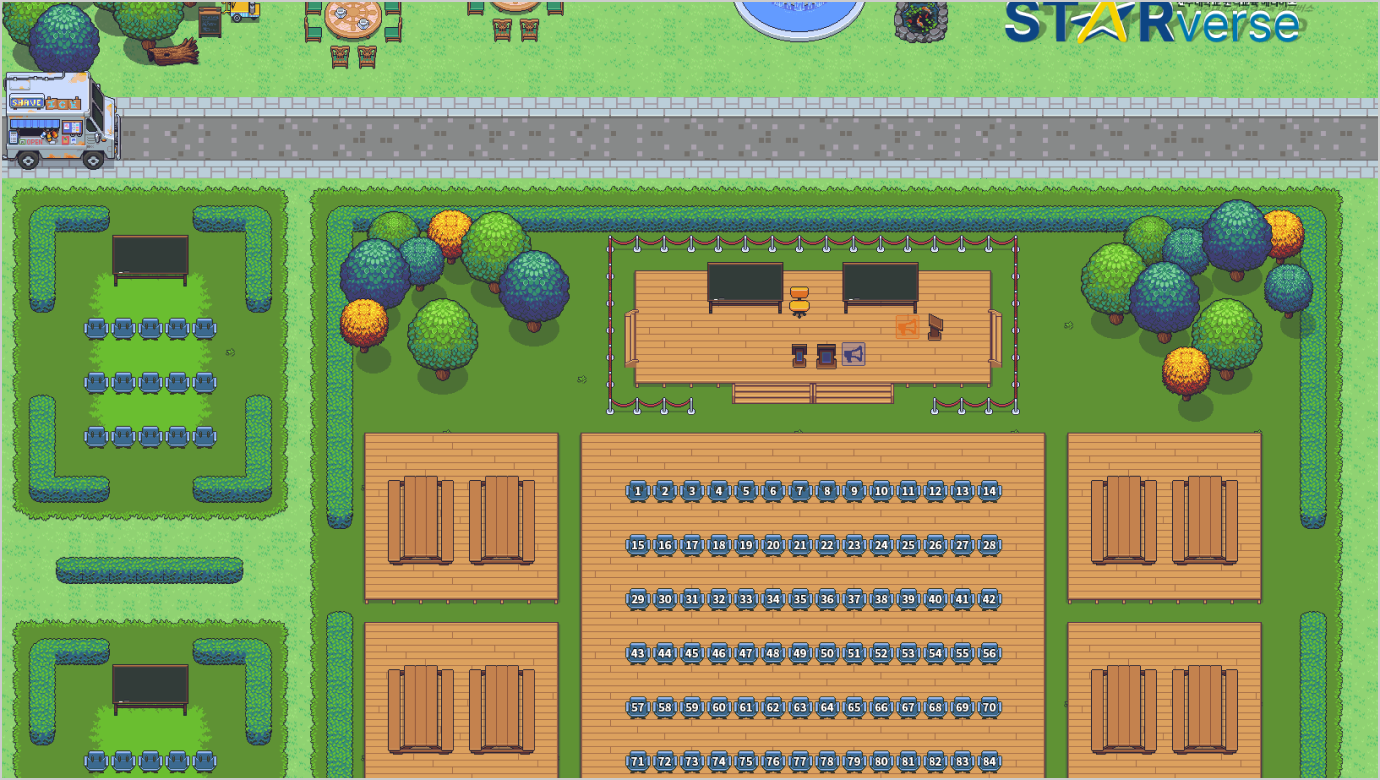
-
2. 대학교회 예배당
- - 좌석 수 : 156석 (소형 강의실 52석 별도)
- - 특징 : 채플 수업 진행 가능
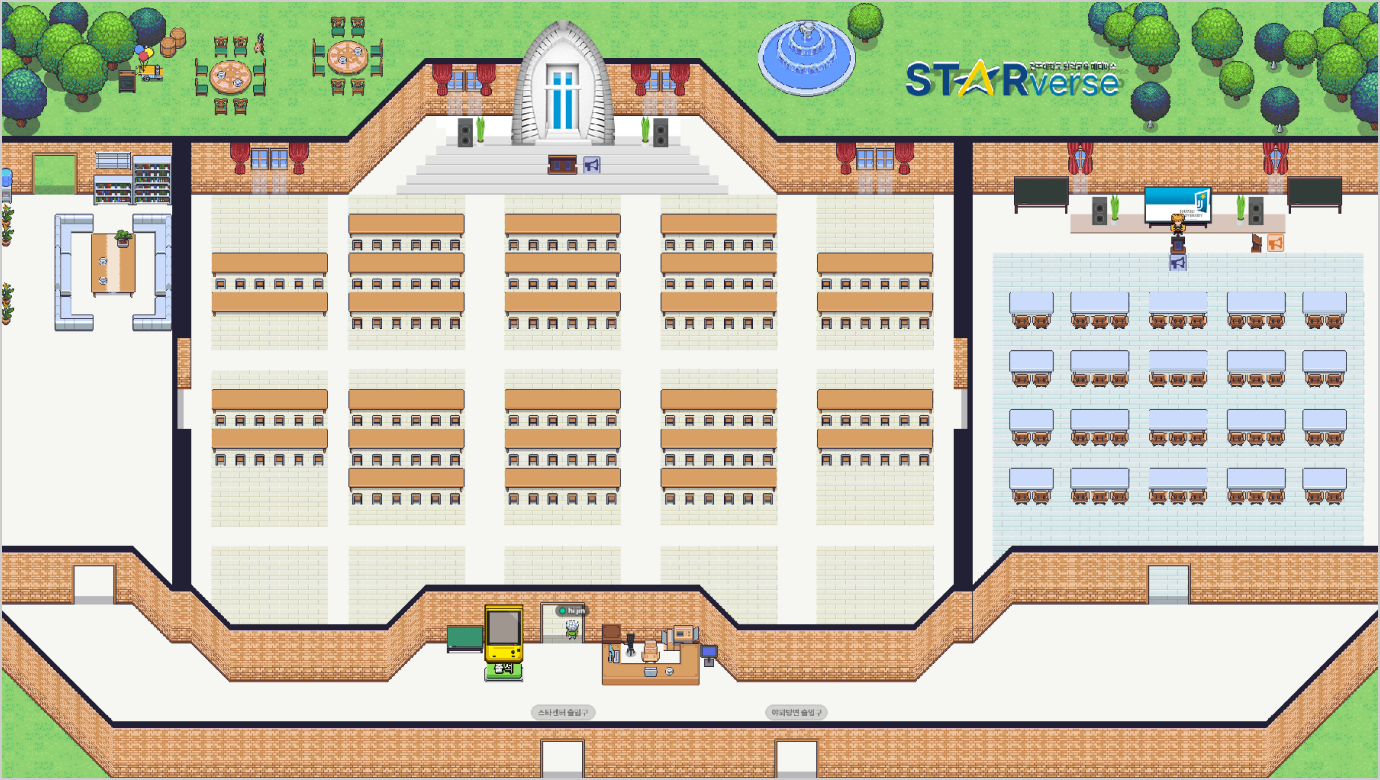
-
3. 세미나실
- - 좌석 수 : 270석
- - 특징 : 세미나 등 대규모 교육 행사 진행 가능